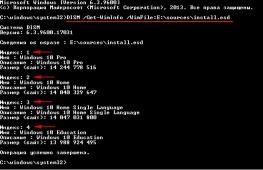Как установить недоступное приложение из Google Play. Не работает мобильное приложение Сбербанк Онлайн — что делать Что значит устройство не поддерживается
Доводилось ли вам видеть фразу, похожую на вынесенную в заголовок? "Где?" - спросите вы? Речь, конечно же, идет о Google Play. Возможно, что вам не посчастливилось ее встретить, вернее, посчастливилось не встретить (хотя, кто знает, что такое счастье?). Но, даже если вы ее и не видели, это вовсе не значит, что проблемы, связанные с этой фразой, обошли вас стороной. Это как тот суслик: ты его не видишь, а он есть. Так что же скрывается за этими словами, и почему вы можете, или не можете, ее увидеть.
Если начать совсем уж издалека (какой же я занудный!), то можно углубиться в дебри совместимости различных версий Android, аппаратных платформ, различных форм факторов, плотности пикселей и так далее и тому подобное. Это все, конечно, правильно и верно - если программа не рассчитана на работу в каких-то условиях, значит, не рассчитана. Это в теории. На практике же, как обычно, теория дает сбой... в определенных ситуациях. Расскажу свою историю.
Долгое время я был счастливым, не побоюсь этого слова, обладателем планшета Samsung Galaxy Tab 7.0 Plus. Продукция Samsung - это мейнстрим, на нее равняются все производители не только аппаратуры, но и программ. Поэтому я практически не сталкивался с проблемами совместимости. Нет, конечно, аппарат старый и многие новые фичи программ, рассчитанные на версии Android KitKat, были недоступны, но... Сами программы, все-таки, работали, пусть с урезанными возможностями, но работали.
Но вот захотелось чего-то новенького, однако, как водится, пришел кризис и приоритеты сместились. Новенького хотелось все равно - это от кризиса не зависит, но хотелось подешевле, а это уже прямое следствие кризиса. И, как не странно, что-то такое нашлось. Как следствие, вот уже второй месяц я являюсь, опять же, счастливым обладателем планшета Asus MemoPad 7 ME572CL.
Однако, вместе с новым устройством, новой операционкой, и новыми возможностями, появились, как водится, и новые проблемы. При этом, во многих случаях, слово "новые" смело можно взять в кавычки - это для меня, бывшего обладателя устройства под управлением Android 4.1.2, они новые, весь остальной мир про них уже и не помнит, или, уж точно, не считает за новые. Достаточно вспомнить про . Тем не менее, до поры до времени я не испытывал проблем с совместимостью софта и железа, хотя и понимал, что, в случае с планшетом от Asus, не все так просто. Железо у него все-таки выделяется. Один четырех-ядерный процессор от Intel с поддержкой 64-ех разрядных операций чего стоит. Также, пришлось, например, решать вопросы, связанные с . Но и это еще не все.
Так получилось, что, практически одновременно с планшетом от Asus, я обзавелся, не без помощи Деда Мороза, еще и телефоном Asus ZenFone 5 . Практически все эти два месяца телефон использовался только по прямому назначению и программное обеспечение на нем не менялось - что было установлено на нем производителем, то и использовалось, да и то, не очень активно. Основным помощником, по прежнему, оставался семидюймовый планшет.
Я уже не помню почему, но в какой-то момент времени, я вдруг установил на телефон кучу программ от Яндекса. А... Вспомнил! Сначала, планшет был разряжен, а надо было провести платежи. Потом, в поездке, надо было посмотреть маршрут, а вынимать планшет из сумки было не удобно. Затем, надо было вызвать Яндекс.Такси при возвращении с юбилея товарища, а пользоваться планшетом, ситуативно, было не с руки. В общем, чуток покумекав, я решил, что, для удобства, телефон тоже надо снабдить нужным ПО, что и сделал - установил несколько программок от Яндекса и не только. При этом, роль планшета не изменилась - все равно он оставался и остается главным помощником.
И вот позавчера вечером, сижу, просматриваю новости и натыкаюсь на заметку о том , что Яндекс выпустил новую программу, которая позволяет получить информацию по парковкам, оплатить парковку, в случае необходимости, Яндекс.Деньгами, или с привязанной к Яндекс.Кошельку карты, а также, со счета мобильного телефона или специального парковочного счета. Анонсирована даже возможность прокладывания маршрута с учетом местоположения и загруженности близлежащих к месту назначения парковок.
| Новость на сайте РБК |
Все эти возможности, в теории, выглядели довольно привлекательно, и я подумал, а почему бы не попробовать использовать эту программку вместо программы Московский Паркинг от Департамента Автоматизации Правительства Москвы? В общем, решил я установить эту программу, благо ссылка на Google Play Market была в статье приведена.
Перехожу, значит, я по ссылке, открывается новая закладка браузера, там описание программы, отзывы, все дела. И маленькая такая приписочка, мол, программа совместима не со всеми вашими устройствами. Открываю список устройств, а там, и в самом деле, есть парочка, для которых программу не скачать. И в числе этих отвергнутых устройств - мой новый планшет.
Здрасте-приехали! То, о чем так долго говорили большевики, свершилось - на мой новенький планшет от Asus-а нельзя поставить программу в силу особенностей то ли программы, то ли самого планшета. В общем-то, горевал я не долго, тем более, что мой новый телефон значился в списке, как поддерживаемое устройство - и я установил прогу на телефон.
Тут сделаю небольшое отступление. Оно из разряда "удивительное - рядом", "век живи - век учись" и так далее. Вот как люди устанавливают программы на устройствах с Android? Не знаю, как вы, я все время делал это на самом устройстве: либо через программу Google Play Market, либо скачивая apk файл и запуская его для установки (для этого должна быть включена опция "Неизвестные источники" в настройках безопасности устройства). И, если честно, даже не задумывался о том, существуют ли другие способы установки. Как оказалось, существуют.
Выполнить установку на устройстве можно удаленно, прямо из браузера, на любом компьютере, главное, чтобы устройство было включено и на нем имелся бы доступ в интернет, и не в принципе, а здесь и сейчас. При соблюдении этих условий, для удаленной установки понравившейся программы достаточно на странице программы в Market-е (напомню, в браузере на компьютере) нажать кнопочку Установить (Install) и выбрать нужное устройство из списка ваших устройств. После этого программа будет загружена и установлена на устройство. Именно таким образом я, эксперимента ради, и установил программу Яндекс.Парковки на свой телефон.
Но, продолжим. Установил я программу на телефон и попытался забыть об этом неприятном инциденте с планшетом. Думаю, пройдет немного времени и программисты сделают нужные изменения, после которых планшет перейдет в список поддерживаемых устройств. Надо только чуть-чуть подождать. Но жизнь жестока, или, как говорит сейчас молодое поколение, жизнь - боль. Вечером того же дня меня настиг второй удар.
Среди программ, установленных на телефон, есть очень важная - "Мобильный банк ВТБ24 ". И вечером на телефон приходит уведомление о наличии обновлений для нескольких программ, в числе которых и программа "Мобильный банк". Обновился, все нормально, достаю планшет, там тоже уведомление о наличии обновлений, но - в списке обновляемых программ "Мобильный банк" отсутствует.
"Не беда, - подумал я. - Наверное, просто, не успела обновиться какая-нибудь метаинформация на Google Play Market-е". Так иногда бывало и раньше. В таких случаях, достаточно было подождать и, через некоторое время, приходило новое уведомление об обновлениях, в списке которых фигурировала и ранее пропущенная программа. А можно было и не ждать, а обновиться в ручном режиме - для этого надо в Маркете найти нужную программу и нажать кнопку "Обновить". Я решил не ждать и обновиться вручную.
Теперь-то я понимаю, почему проявил нетерпение - скорее всего, подсознательно, я боялся того, что новая версия программы "Мобильный банк ВТБ24" стала несовместима с планшетом. Но в тот момент, я просто запустил на планшете Play Market, набрал в поисковой строке название программы и увидел вот такую вот картину.
Приговор ясен полностью - новая версия программы на моем планшете работать не будет. И тут я разозлился. Этой программкой я пользуюсь довольно активно, новая версия обещала значительные улучшения, а тут - такая засада! И я ведь отлично знаю, что в 99℅ случаев нет никаких реальных препятствий для того, чтобы программа, все-таки, могла быть использована на том устройстве, на котором Маркет не разрешает эту программу установить. Почему? Все просто! Ну вот давайте порассуждаем логически.
Программа работает на другом устройстве того же производителя, на той же версии операционной системы. Да, там другой процессор, другая графика, возможно, нет, конечно же, наверняка еще что-то отличается. Но, априори, программа эта не использует, или, как минимум, не должна использовать, какие-то очень специфические особенности аппарата - эта не какая-то игрушка, оптимизированная донельзя, чтобы выжать из аппарата все, на что он способен. И это не какая-нибудь программа, ориентированная на использование конкретных особенностей какой-то платформы, например, возможностей NFC. Обычная программа, без специфических требований.
Скорее всего, устройство не попало в список поддерживаемых по какой-то не очень важной причине, например, по параметрам экрана. Нет, конечно, параметры экрана - это важно, но это не самая большая проблема. Максимум, что обычно может произойти в таком случае - не совсем корректное отображение каких-нибудь элементов интерфейса, да и то, не всегда. К тому же, в моей практике уже существовали примеры того, как программа замечательно работала на устройстве, которое Маркет отмечал, как неподдерживаемое - Яндекс.Shell . Поэтому я решил, что установлю на планшет "Мобильный банк" и точка.
Сказано - сделано. Но, для достижения цели, надо решить кое-какие проблемы. Вопрос номер один - где взять apk интересующего меня приложения? Ответов может быть несколько. Можно, например, воспользоваться специальным бесплатным сервисом , выдающим ссылки для загрузки на приложения из Маркета. Для этого, надо на Маркете найти интересующее приложение, скопировать содержимое адресной строки браузера и скормить его сервису. Сервис, в ответ, выдаст адрес для загрузки apk приложения. А можно просто скачать программу, например, с того же 4pda . Если у вас есть рутованное устройство, на котором приложение уже установлено, можно просто скопировать нужный apk файл. И это далеко не полный перечень методов. Есть и другие, одним из которых я и воспользовался.
Ну и почему я не воспользовался ни одним из перечисленных способов, а предпочел другой? Все просто. Во-первых, я не очень люблю устанавливать программы не из Маркета, особенно такие, как мобильный банк. Ну кто может мне гарантировать, что бесплатный сервис выдаст ссылку именно на оригинальное приложение, размещенное в Маркете? Именно поэтому, я не очень люблю скачивать прикладные программы и из сторонних ресурсов. Нет, конечно, я очень уважаю 4pda, но все же. К тому же, в случае с "Мобильным банком ВТБ24", на 4pda выложена, на момент написания статьи, версия 4.2.8, тогда как официальная свежая версия имеет номер 5.0.2. Рут я тоже ставить не люблю, если есть возможность, стараюсь обходиться без него. Можете называть меня параноиком, но не люблю я получать софт от посредников. Хотя, Play Market, конечно, тоже, в своем роде, посредник, но это, вроде как, уполномоченный посредник
Итак, исходя из всего вышеперечисленного, ответ на первый вопрос следующий - apk надо забрать с того устройства, на котором установка из Маркета разрешена, и, конечно же, уже произведена.
Далее возникает вопрос номер два: а с помощью чего можно выцепить нужный нам apk? Как я уже говорил, решения, типа, установки рута, меня не устраивают. Можно ли это провернуть каким-нибудь альтернативным способом? К счастью, да. Существует целый класс программ, позволяющий делать резервные копии установленных на устройстве программ. И на устройствах от Asus производитель сам устанавливает одну из таких программ - Asus Backup. Именно с ее помощью можно сделать резервную копию приложения (вместе с данными) на том устройстве, где программа может быть (или уже) успешно установлена.
К тому же, существование программы Asus Backup дает ответ еще на один вопрос - при помощи чего установить программу на устройстве, на котором установка из Маркета запрещена. Ведь Asus Backup, как и практически любая другая программа резервного копирования, позволяет не только сохранять резервную копию информации, но и восстанавливать ее.
Итак, что мы имеем? Есть ответы на следующие вопросы: где взять apk файл, с помощью чего его взять и с помощью чего попробовать установить на другом устройстве. Осталось лишь решить вопрос, как перенести файл apk с одного устройства на другое. Но это то и вопросом назвать сложно, настолько много очевидных ответов можно предложить. В общем, чтобы не занимать уж очень много времени, вот описание шагов, которые проделал я.
На телефоне делаем резервные копии мобильного банка и парковок - почему бы не перенести заодно и эту программу, раз уж ее тоже нельзя установить из Маркета по причине несовместимости.
Программу Asus Backup тоже писали люди, которые любят подстраховаться, отсюда, видимо, запрос на задание пароля. После различных окошек подтверждений, предупреждений и т.д. и т.п. программа создает на внешней карте памяти в каталоге ASUSBackup подкаталог с именем, указанным вами при создании резервной копии - такой вопрос задается в процессе подготовки backup-а. Я оставил имя, предлагаемое по умолчанию: backup_дата_время, где дата и время заменяются на текущую дату и время.
Потом надо перенести созданный подкаталог с телефона на планшет. Я решил воспользоваться для этого Google Drive . Но вы можете использовать какой-нибудь другой способ - передать по bluetooth, например. Файловый менеджер от Асус умеет, кстати, работать не только с облачными сервисами, но и с локальной сетью, так что можно и не выносить информацию за пределы домашней сети.
После загрузки каталога с backup-ом на Google Drive, можно отложить в сторону телефон и переключиться, наконец, на планшет. С помощью все того же диспетчера файлов Asus скачиваем каталог с backup-ом на планшет. Я, для порядка, загрузил его в подкаталог ASUSBackup на внешней SD карте, но это вовсе не обязательно. Когда программа Asus Backup работает в режиме восстановления, она, видимо, сканирует на предмет нахождения ранее сделанных backup-ов не только каталог, в который сама выгружает резервные копии, но и другие каталоги, может быть, даже всю файловую систему.
Далее дело за малым: надо выбрать нужную резервную копию, ввести правильный пароль, и выбрать, какие программы надо восстановить - в моем случае это были обе программы: мобильный банк и парковки. Все. Остается немного подождать и вуаля - программы восстановлены, причем, вместе с данными. Например, в парковках я вбил номер автомобиля и указал учетную запись Яндекса - все перенеслось. И да, программы, как я и ожидал, заработали, как ни в чем не бывало, как будто и не было этого предупреждения о неподдерживаемом устройстве.
Очень здорово, что мое предположение о том, что программы должны заработать на планшете, подтвердилось. Я уже провел платежи по сохраненным ранее шаблонам в мобильном банке. Парковками, правда, пока не пользовался, но, для порядка, запустил и посмотрел парковки рядом с работой.
Однако, конечно, этот костыль не может полностью заменить весь сервис, предлагаемый инфраструктурой Google Play Market. Так, например, уже на следующий день вышло обновление мобильного банка. На телефоне, как и положено, показалось соответствующее уведомление и я обновил программу. На планшете, по понятным причинам, никакого уведомления получено не было, и новую версию, точно также, пришлось переносить из телефона на планшет путем создания и восстановления резервной копии. Так что, я все равно буду ждать, когда обе программки станут официально совместимыми с моим планшетом.
Вот, пожалуй, и все. Да, хочу упомянуть еще один момент. Мобильный банк в Маркете на планшете у меня нашелся, хоть и показал предупреждение о неподдерживаемом устройстве. А вот программу парковок от Яндекса я, пользуясь Play Market-ом на планшете, найти так и не смог. Видимо, с мобильным банком поиск был успешен потому, что ранее на планшете была установлена совместимая с ним старая версия программы. А вот программа парковок совершенно новая, и Маркет, видимо, считает, что не следует смущать пользователя и показывать ему программу, несовместимую с его устройством. Таким образом, есть вероятность того, что вы вообще не узнаете о какой-нибудь новой полезной программе, даже если потенциально, после таких вот хитрых манипуляций, она у вас на устройстве сможет заработать. Что в этом случае делать? Да ничего, наверное. Если программа вам на самом деле нужна, вы найдете способ найти и найти ее, и установить. Вот теперь, действительно, все.
P.S. Материал я написал достаточно давно. Пока оформлял, переписывал и так далее, вышла нормальная версия мобильного банка для планшета. А вот парковки от Яндекс так пока и не появились.
Многие клиенты банков прибегают сегодня к использованию онлайн-банкинга. Такая тенденция обусловлена желанием проводить различные операции и получать информацию быстро и с максимальным комфортом. Для работы в таких системах не требуется проходить сложную регистрацию, достаточно сделать это единожды. Сбербанк Онлайн – популярный среди клиентов этого банка продукт. Пользователи пользуются им очень активно. Нередко у них возникает вопрос, почему вылетает Сбербанк Онлайн.
Чтобы разобраться в этом, нужно сразу обозначить, что для авторизации и дальнейшей работы в системе пользователю необходимы:
- логин (идентификатор);
- постоянный пароль (при необходимости его можно сменить);
- подключенная услуга Мобильного банка или одноразовые пароли;
- доступ к интернету;
- компьютер или другое устройство (телефон, планшет).
Такой удобный и быстрый сервис обслуживания позволяет клиентам работать со своими счетами дистанционно. К сожалению, не всегда главная страница для входа отображается. Возникают и другие проблемы, из-за которых у людей и появляются вопросы о том, почему Сбербанк Онлайн постоянно вылетает.
О сервисе Сбербанк Онлайн
Сам Сбербанк России очень ответственно подходит к обслуживанию собственного сервиса, но даже это не всегда гарантирует бесперебойную работу системы. Для обеспечения стабильности финансовая организация использует современнейшее техническое оборудование, наиболее эффективные методы защиты и обеспечения безопасности. В штате Сбербанка работают IT-специалисты с высоким уровнем квалификации и большим опытом.
Популярность сервиса во многом связана с возможностью совершать операции в любое время – система функционирует и ночью, и в праздники. И все же, проблемы случаются и в таких серьезных организациях. В такие моменты клиент начинает задаваться вопросом, почему же вылетает Сбербанк Онлайн и как можно устранить эту проблему. Пользователи не могут загрузить главную страницу, авторизоваться в личном кабинете – словом, причин может быть множество. Чтобы уметь решать возникшие проблемы, нужно разобраться с тем, откуда они берутся.
Причины вылета из системы Сбербанк Онлайн
Ошибки могут быть самыми разнообразными. Иногда они зависят от самого пользователя или его устройства, а бывает и так, что возникают они у всех из-за неполадок в самой системе. Принято причины возникновения проблем при работе со Сбербанком Онлайн разделять на 2 группы:
- пользовательские;
- технические.
Очень важно выяснить, с какой же проблемой пользователю пришлось столкнуться. Только потом следует принимать какие-либо действия.
Разновидности пользовательских ошибок
Если пользователь 3 раза подряд ввел логин или пароль неверно, то система заморозит доступ к учетной записи на 1 час . В течение этого времени попасть в личный кабинет не получится.
Чтобы не допускать досадных ошибок, перед тем, как вводить личные данные, стоит проверить следующие параметры:
- проверьте, чтобы язык был выбран верно;
- убедитесь в правильности раскладки своей клавиатуры;
- обязательно просмотрите, не включен ли режим ввода заглавных букв (при необходимости нажмите на клавишу Caps Lock).
Если человек с подобной проверкой сам справиться не может, то стоит попробовать внести данные для входа сначала в текстовый редактор, а оттуда уже скопировать в форму авторизации на сайте Сбербанк Онлайн. Подобный способ помогает большинству пользователей избежать нежелательной блокировки.
Возможные технические неисправности
Если все возможные пользовательские ошибки исключены, а в личный кабинет попасть все равно не получается, то необходимо произвести проверку технических параметров. О наличии ошибок обычно сигнализируют сообщения в браузере или системе. Окна с информацией могут всплывать в специальных окнах на главной странице сервиса.
Сервис временно недоступен
Подобная ошибка никак не зависит от пользователя. Повлиять на быстроту их решения он тоже не может. Такая неисправность может быть обусловлена следующими причинами:
- проведение регламентных работ;
- программные неисправности.
Если подобные ошибки имеют место быть, то информация о них вывешивается на самом сайте. Указываются данные и о том, когда проблемы будут решены.
Собственное рабочее место
Наиболее частая проблема связана с плохим интернет соединением. Стоит попробовать прогрузить любую другую страницу в браузере. Есть и другой сигнализатор – в панели задач отображается информация о соединении. Если связь отсутствует, то появится соответствующий значок (как правило, с красным крестиком).
Действовать в таких ситуациях нужно следующим образом:
- Начать стоит с проверки наличия электроснабжения в помещении. Вполне возможно, что электричество было отключено, вследствие чего перестал работать и модем. Если самостоятельно восстановить питание не удается, необходимо обратиться в подстанцию для выяснения причин или просьбы о помощи.
- Проверка уровня сигнала модема (касается это и входящего, и исходящего). Необходимо посмотреть, все ли индикаторы горят зеленым цветом на модеме. Если какой-либо из них неактивен, то проблему можно попробовать решить переподключением кабеля. Если и это не помогает, то следует связаться со специалистами обслуживающими модем. Провайдер поможет устранить проблему или сообщит о ведении каких-либо работ.
Почему не работает мобильное приложение Сбербанк Онлайн?
Эта проблема может возникать из-за низкой скорости мобильного интернета. Очень важно вовремя обновлять приложение.
Внимательно относитесь к вводу секретного кода, состоящего из 5 цифр. Если приложение устанавливается на новый телефон, код необходимо использовать прежний или предварительно придется сбросить параметры предыдущего мобильного приложения.
Сейчас мы с вами разберемся в причинах почему Play Market Google показывает сообщение «Приложение не поддерживается на вашем устройстве» и что можно сделать, чтобы скачать нужное приложение. Обо всем по порядку.
Данная статья подходит для всех брендов, выпускающих телефоны на Android 10/9/8/7: Samsung, HTC, Lenovo, LG, Sony, ZTE, Huawei, Meizu, Fly, Alcatel, Xiaomi, Nokia и прочие. Мы не несем ответственности за ваши действия.
Внимание! Вы можете задать свой вопрос специалисту в конце статьи.
Наиболее эффективным методом решения проблемы будет использование утилиты Market Helper или ручное изменение данных о гаджете. В зависимости от причины проблемы может потребоваться .
Причины неполадки
Гугл Плей и разработчики приложений просто не могут определить модель и марку вашего гаджета, поэтому и отображается подобная ошибка при попытке скачать софт.
Для решения этой проблемы необходимо обмануть магазин приложений путем изменения исходной информации про собственный девайс. Например, после выхода игры Asphalt Xtreme пользователи телефона Xiaomi Redmi 3S по этой причины не могли загрузить ее. Еще приложение может быть просто несовместимо с гаджетом.
Еще причина отображения данного сообщения может быть связана с тем, что софт запрещен к инсталлированию в вашей стране. Данные запреты зачастую связаны с санкциями.
Установка VPN
Для обхода ошибки «Приложение не поддерживается на вашем устройстве» пользователю нужно скачать любой VPN клиент, после чего изменить страну. После посещения Гугл Плей с другого IP адреса проблема может быть решена.
Приложение Market Helper
Этот софт используется пользователями гаджетов Андроид с целью установки несовместимых приложений с устройством. Для работы с данной утилитой необходимы рут права.
Выполняем инструкцию:

Пользователю будет показано 4 выпадающих вкладки:
- Носители.
- Местоположение.
- Модель девайса.
- Тип гаджета.
Осуществится автоматическое заполнение всех данных для рабочего устройства. Информацию можно поменять путем выбора идентичных полей для иных моделей гаджетов. Устройства, с которых копируется информация, должны с приложением быть совместимыми.
Например, если на телефон нужно скачать игру, которая разработана для планшетных компьютеров, то укажите в выпадающем меню модель планшета. Так вы зарегистрируете в гаджете его данные, Гугл Плей его примет за новое устройство.
После ввода новых данных об устройстве жмем «Активировать». При отображении запроса рут на изменение данных соглашаемся с ним. Еще могут быть отображены предложения, чтобы согласиться с дополнительными правами софта, которые зависят от версии Андроид.
После выполнения всех действий отобразится надпись «Активировано успешно». Пользователь сможет увидеть модель гаджета, мобильного оператора.
Будет предложено посетить диспетчер устройств, где потребуется ожидать изменения данных устройства на новые. После этого при загрузке с Гугл Плей приложений ошибка отображаться не будет.
Некоторые программы на вашем гаджете могут некорректно функционировать. В действительности вы обманули магазин приложений. К примеру, девайс просто может не иметь нужного расширения экрана или используется маломощный процессор.
Ручное изменения данных про гаджет
Все те действия, которые выполняет утилита Market Helper, пользователь может выполнить вручную. Для этого необходимо отредактировать файл с названием build.prop путем внесение информации о другом девайсе.
Как любая популярная ОС, Android порой подкидывает пользователям неожиданные сложности. Например, при установке приложения из штатного магазина могут появляться различные ошибки. Герой этой статьи – сообщение, что программа не поддерживается на вашем устройстве Google Play: как исправить, почему возникает и стоит ли его бояться.
Возможные причины, из-за которых не поддерживается Google Play
Отсутствие поддержки может объясняться:
- неполадками в самом приложении маркета либо кэше сохраненных данных;
- глобальными сбоями в работе сервисов магазина;
- запретом на использование приложения в стране пользователями с определенным языком на конкретных устройствах или устройствах с некоторыми типам аппаратных компонентов.
Соответственно, меняются и методы исправления.
Проблемы с кэшем или данными на вашем устройстве
Вот что надо делать, если Сервисы Гугл Плей остановлены:
- Попробуйте перезагрузиться, возможно, этого окажется достаточно.
- Если не сработало, откройте детали приложения в Настройках – Приложения – , далее выполните очистку кэша и данных. Таким же способом почистите Сервисы Google Play и Services Framework.
- Если и это не сработало – можно переустановить сервисы.
Глобальные сбои и как их исправить
В некоторых случаях причина кроется не в работе устройства, а в неполадках на стороне Google или инфраструктуры интернета (например, из-за массовых блокировок подсетей облачных сервисов). Обычно такая ситуация сопровождается шквалом вопросов на интернет-форумах и профильных сайтах. Так что, если не поддерживаются сервисы Google Play у многих пользователей, можно просто подождать. Или же воспользоваться VPN – возможно, в другой стране подключение пройдет нормально.
Запреты по региону, языку или особенностям устройства
Теперь разберемся, как быть, когда Сервисы Гугл Плей не поддерживаются на вашем устройстве: что делать для исправления. Начнем с географической привязки. Дело в том, что авторы некоторых приложений в качестве целевой аудитории выбирают исключительно определенные страны или группы пользователей с тем или иным языком. Например, только США или только англоговорящие.
Чтобы под них замаскироваться, можно переключить язык на устройстве и воспользоваться VPN. Интерфейс программ может отличаться, главное, что можно выбрать сервер в желаемой стране, через который будет идти связь, что временно «пропишет» устройство там.
Важно! Может потребоваться создать дополнительный Google аккаунт и использовать именно его для установки приложения (Настройки – Аккаунты).

После корректной установки обычно можно отключить VPN и вернуться к основной учетной записи. Но не все приложения это позволяют, некоторые после отключения не будут работать.
Сложнее, если не поддерживается именно модель смартфона. Тут уже маскировка страны не поможет. Зато можно поменять то, как себя устройство называет – ведь Android вырос из Linux, где можно почти все. «Переименование» можно сделать через программу MarketHelper или ее аналоги.
Обратите внимание, что для корректной работы этого приложения потребуется root-доступ, поскольку идентификатор устройства сохраняется в системных файлах. Продвинутые пользователи могут самостоятельно отредактировать build.prop через файловый менеджер (файл находится в папке System).
В MarketHelper’е же достаточно выбрать нужную модель устройства из списка вариантов. Лучше брать флагманы, поскольку большинство программ на них корректно устанавливается.

Более тонкий подход, применимый обычно для игр – корректировка отображаемого графического ускорителя. Сделать это можно через программу GLTools (также требует root). При установке нужно согласиться с условиями.


Указать, что для него следует настроить.

И выбрать модель GPU.

Установка через apk
Когда трудности возникают исключительно из-за Плей Маркета, часто возможно установить приложение из apk файла, предварительно разрешив в настройках безопасности сторонние источники. Найти нужный инсталлятор можно на 4pda.ru или иных солидных ресурсах.
Часто сталкиваются с ошибкой, которая гласит, что данное приложение "не поддерживается на вашем устройстве". Это может поставить человека в тупик, и он откажется от использования отличного способа для оплаты покупок. Для того, чтобы этого не произошло, мы в нашем материале рассмотрим возможные причины возникновения сбоя, и возможно ли его каким-то образом обойти.
Android Pay не поддерживается на этом устройстве: ищем причины
Очевидно, что речь идет о несовместимости гаджета и приложения. Это может случиться из-за следующих факторов:
1. Платформа Андроид, которая установлена на вашем смартфоне, старее версии 4.4. (KitKat). Успешное функционирование Андроид Пэй возможно только при более новой ОС. Узнать, какая система стоит у вас, можно через "Настройки" - подпункт "Сведения об устройстве".
Как исправить : если вы выяснили, что Android Pay не поддерживается на вашем устройстве из-за устаревшей операционной системы, то можно попробовать её обновить. К сожалению, если это сделать невозможно, то пользоваться платежным сервисом на этом устройстве вы не сможете.
 |
 |
 |
 |
2. Наличие активного NFC-модуля (именно он ответственен за бесконтактную передачу информации). Эти сведения вы можете уточнить в технических характеристиках гаджета. На некоторых телефонах и планшетах эту функцию можно вручную включать через настройки. Стоит проверить.
Как исправить : Конечно, исправить отсутствие NFC-модуля вы не сможете. Но в той ситуации, когда вы посмотрели в характеристиках смартфона, что чип есть, но Android Pay все равно не работает, то это может означать, что NFC-модуль просто не включён. - читайте у нас.
3. Если на вашем устройстве действуют root-права, то в таком случае установка точно не получится (и вы об этом можете даже не догадываться). Если в гаджете есть разблокированный загрузчик, то он становится менее защищенным от мошенников. Так Гугл заботится о безопасности клиентов. Однако этот пункт можно обойти, и об этом мы поговорим далее.
Как исправить : Даже из этой, вроде бы тупиковой ситуации есть выход. Этот способ подойдет для опытных пользователей или просто для смелых людей, которые хотят почувствовать себя хакерами. Вам потребуется утилита Magisk, именно она поможет скрыть наличие root от Андроид Пэй. Подробнее о том, читайте на нашем сайте.